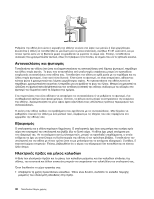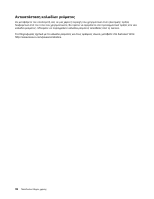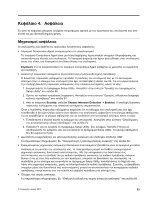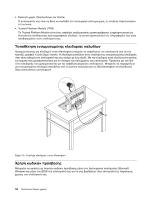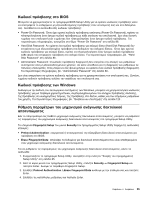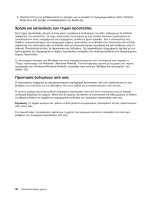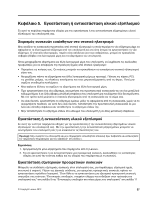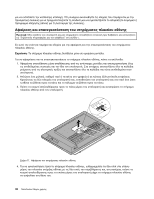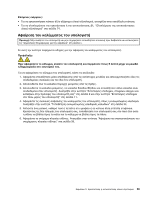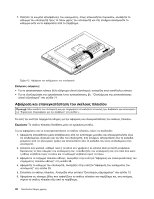Lenovo ThinkCentre M92z (Greek) User Guide - Page 47
Κωδικοί πρόσβασης στο Bios
 |
View all Lenovo ThinkCentre M92z manuals
Add to My Manuals
Save this manual to your list of manuals |
Page 47 highlights
BIOS BIOS Setup Utility • Power-On Password Power-On Password Power-On Password 86. • Hard Disk Password Hard Disk Password Hard Disk Password 86 . • Administrator Password Administrator Password 86 . Windows Windows 123 . Setup Utility. Fingerprint Setup Security Setup Utility • Preboot Authentication BIOS. • Erase Fingerprint Data 1 Setup Utility Setup Utility 85. 2 Setup Utility Security ➙ Fingerprint Setup Enter Fingerprint Setup. 3 Preboot Authentication ή Erase Fingerprint Data Enter. 4 Enter. 4 35
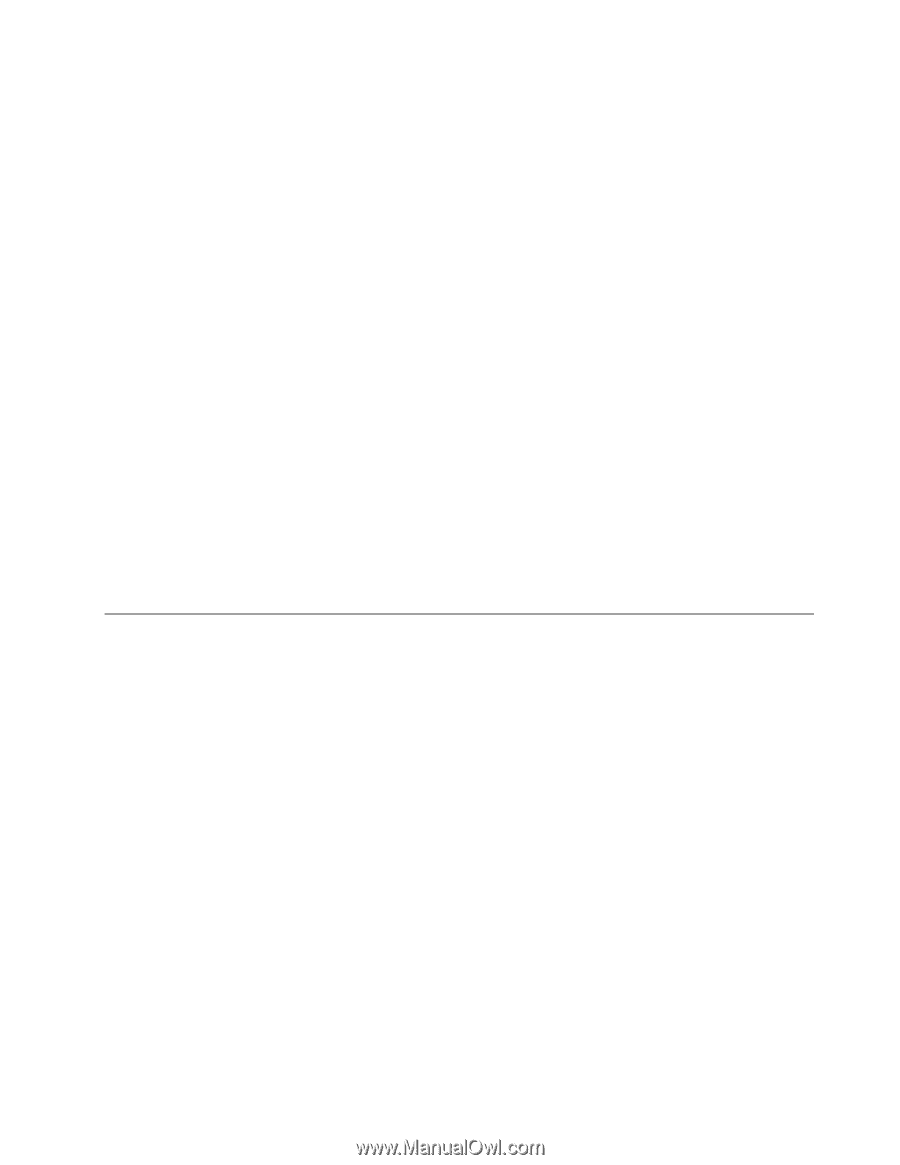
Κωδικοί πρόσβασης στο BIOS
Μπορείτε να χρησιμοποιήσετε το πρόγραμμα BIOS Setup Utility για να ορίσετε κωδικούς πρόσβασης ώστε
να αποτρέψετε το ενδεχόμενο μη εξουσιοδοτημένης πρόσβασης στον υπολογιστή σας και στα δεδομένα
σας. Διατίθενται τα ακόλουθα είδη κωδικών πρόσβασης:
•
Power-On Password: Όταν έχει οριστεί κωδικός πρόσβασης εκκίνησης (Power-On Password), πρέπει να
πληκτρολογήσετε έναν έγκυρο κωδικό πρόσβασης με κάθε εκκίνηση του υπολογιστή. Δεν είναι δυνατή
η χρήση του υπολογιστή εάν ο χρήστης δεν πληκτρολογήσει έναν έγκυρο κωδικό πρόσβασης. Για
περισσότερες πληροφορίες, ανατρέξτε στο θέμα “Power-On Password” στη σελίδα 86.
•
Hard Disk Password: Αν ορίσετε ένα κωδικό πρόσβασης για σκληρό δίσκο (Hard Disk Password) δεν
επιτρέπεται η μη εξουσιοδοτημένη πρόσβαση στα δεδομένα του σκληρού δίσκου. Όταν έχει οριστεί
κωδικός πρόσβασης για σκληρό δίσκο, πρέπει να πληκτρολογήσετε έναν έγκυρο κωδικό πρόσβασης
κάθε φορά που επιχειρείτε πρόσβαση στο σκληρό δίσκο. Για περισσότερες πληροφορίες, βλ. “Hard
Disk Password” στη σελίδα 86 .
•
Administrator Password: Ο κωδικός πρόσβασης διαχειριστή δεν επιτρέπει την αλλαγή των ρυθμίσεων
συστήματος από μη εξουσιοδοτημένους χρήστες. Αν είστε υπεύθυνοι για τη διαχείριση των ρυθμίσεων σε
πολλούς υπολογιστές, τότε μπορεί να σας φανεί χρήσιμο να ορίσετε έναν κωδικό πρόσβασης διαχειριστή.
Για περισσότερες πληροφορίες, βλ. “Administrator Password” στη σελίδα 86 .
Δεν είναι απαραίτητο να ορίσετε κωδικούς πρόσβασης για να χρησιμοποιήσετε τον υπολογιστή σας. Ωστόσο,
η χρήση κωδικών πρόσβασης αυξάνει την ασφάλεια του υπολογιστή σας.
Κωδικοί πρόσβασης των Windows
Ανάλογα με την έκδοση του λειτουργικού συστήματος των Windows, μπορείτε να χρησιμοποιήσετε κωδικούς
πρόσβασης για μια πληθώρα χαρακτηριστικών, συμπεριλαμβανομένου του ελέγχου πρόσβασης σύνδεσης,
της πρόσβασης σε κοινόχρηστους πόρους, της πρόσβασης στο δίκτυο, καθώς και των επιμέρους ρυθμίσεων
του χρήστη. Για περισσότερες πληροφορίες, βλ. “Βοήθεια και υποστήριξη” στη σελίδα 123 .
Ρύθμιση παραμέτρων του μηχανισμού ανάγνωσης δακτυλικού
αποτυπώματος
Εάν το πληκτρολόγιό σας διαθέτει μηχανισμό ανάγνωσης δακτυλικού αποτυπώματος, μπορείτε να ρυθμίσετε
τις παραμέτρους του μηχανισμού ανάγνωσης δακτυλικού αποτυπώματος στο πρόγραμμα Setup Utility.
Το υπομενού
Fingerprint Setup
του μενού
Security
του προγράμματος Setup Utility παρέχει τις ακόλουθες
επιλογές:
•
Preboot Authentication
: ενεργοποιεί ή απενεργοποιεί την εξακρίβωση δακτυλικού αποτυπώματος για
πρόσβαση στο BIOS.
•
Erase Fingerprint Data
: απαλείφει τα δεδομένα για δακτυλικά αποτυπώματα που είναι αποθηκευμένα
στον μηχανισμό ανάγνωσης δακτυλικού αποτυπώματος.
Για να ρυθμίσετε τις παραμέτρους του μηχανισμού ανάγνωσης δακτυλικού αποτυπώματος, κάντε τα
ακόλουθα:
1. Ενεργοποιήστε το πρόγραμμα Setup Utility. Ανατρέξτε στην ενότητα “Έναρξη του προγράμματος
Setup Utility” στη σελίδα 85.
2. Από το κύριο μενού του προγράμματος Setup Utility, επιλέξτε
Security
➙
Fingerprint Setup
και
πατήστε Enter. Ανοίγει το παράθυρο Fingerprint Setup.
3. Επιλέξτε
Preboot Authentication
ή
Erase Fingerprint Data
ανάλογα με την επιθυμία σας και πατήστε
Enter.
4. Επιλέξτε τις κατάλληλες ρυθμίσεις και πατήστε Enter.
Κεφάλαιο 4. Ασφάλεια
35